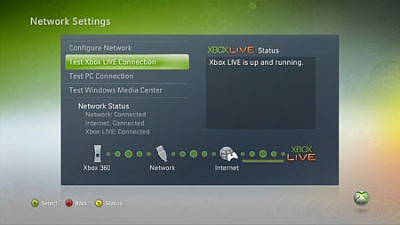آموزش آپديت
Xbox 360 با كامپيوتر
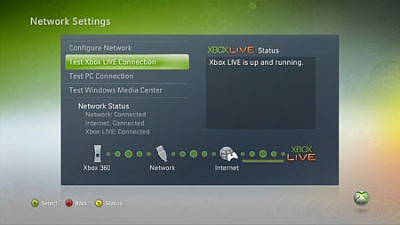
برای اتصال ایکس باکس به کامپیوتر شما باید اول اگر قبلا
تنظیمات مربوط به IP را در کامپیوتر دست
کاری نموده اید و یا چیز دیگری را وارد نموده اید باید آن را به حالت اول
برگردانده. برای این کار کافی
است شما به همان پنجره ای که IP را تغییر داده اید بروید و هر دوی IP و DNS
را بر روی حالت Obtain
automatically قرار دهید.
برای Xbox هم اگر IP و یا هر تنظیم دیگری از آن را دست کاری نموده اید
آن را به حالت automatic تغییر دهید. در ضمن اگر کانکشن حال حاضر شما Share
می باشد آن را از
حالت Share خارج نمایید .
برای شروع کار کنسول و کامپیوتر خود را روشن کنید و سیم ارتباطی شبکه را به
ان وصل کنید بعد
وارد Control Panel شوید و Network Connections را انتخاب کنید توجه نمایید
که در پنجره باز شده
سخت افزار شبکه شما صحیح و سالم باشد و نام آن را در این پنجره مشاهده کنید
و بعد در همین
پنجره در سمت چپ روی گزینه Set up a home or small office network کلیک
کنید تا پنجره
Network Setup Wizard باز شود
و بعد روی Next کلیک کنید دوباره روی Next کلیک کنید حالا به
پنجره Select a connection method که داخل ان رسیدیم که داخل آن سه گزینه
برای انتخاب وجود
دارد گزینه اول This computer connects directly to the Internet را انتخاب
کنید این گزینه برای این
است که کامپیوتر های دیگر از طریق این کامپیوتر به اینترنت متصل شوند . بر
روی Next کلیک کنید
سپس از داخل پنجره Select your Internet connection آن کانکشنی را که
کامپیوتر شما را به
اینترنت متصل می نماید انتخاب نمایید و بر روی Next کلیک کنید. معمولا در
این حالت کانکشن شما
Dial-up است که شما
با آن به اینترنت متصل می شوید Select your private connection این پنجره
ممکن است بسته به اینکه کامپیوتر شما دارای چند پورت شبکه باشد نمایش داده
شود . اگر
کامپیوتر شما دارای یک پورت برای اتصال شبکه است این پنجره نمایش داده نمی
شود و باید
مستقیما به مرحله بعد بروید. در غیر این صورت آن Connection که کامپیوتر
شما را به شبکه و یا هر
کامپیوتر دیگر انتخاب می کند select می کنید و بر روی Next کلیک نمایید از
پنجره Give this
computer a description and name کافی است نامی را که دوست دارید برای
کامپیوتر خود در
شبکه انتخاب نمایید و آن را در قسمت Computer name وارد نمایید. البته به
صورت پیش فرض این
نام در زمان نصب ویندوز از شما پرسیده شده است و این فیلد پر شده است. بر
روی Next کلیک
نمایید حال نام Workgroup از شما پرسیده می شود، توصیه می شود که اصلا به
این فیلد کاری
نداشته باشید و با همان نام MSHOME که نوشته شده است کار را ادامه دهید حال
بر روی Next
کلیک نمایید حال دو سوال از شما پرسیده می شود، که آیا می خواهید که در این
سیستم شبکه
که قصد راه اندازی آن را دارید فایل های خود را به اشتراک بگذارید یا خیر.
گزینه اول به صورت پیش
فرض انتخاب شده است در غیر این صورت شما گزینه اول یعنی Turn on file and
printer sharing را
انتخاب نمایید و بر روی Next کلیک نمایید حال برای تایید مراحل بر روی Next
کلیک نمایید برای مدتی
پنجره Please Wait نمایش داده می شود و بعد از اتمام کار خود به خود به
صفحه بعدی می رود حال
چهار گزینه به شما داده می شود که شما می بایست گزینه آخر یعنی
Just finish the wizard; I don’t need to run the wizard on other
computers
را انتخاب نمایید و بر روی Next کلیک نمایید بر روی finish کلیک کنید . حال
شما مشاهده می کنید
که در کنار Connection اینترنت شما یک علامت دست(که به معنای کانکشن Share
شده است) هم
قرار گرفته است. دیگر کار شما بر روی کامپیوتر تمام شده است. حال به سراغ
Xbox360 بروید
به داخل منوی System رفته Network Setting را انتخاب نمایید سپس Text Xbox
Live Connection
را انتخاب نمایید . و منتظر بمانید که کار آن تمام شود وقتی کادر زرد رنگ
به اخر رسید شما به
راحتی می توانید Update کنسول خود را انجام بدهید . من خودم با این روش
ایکس باکس برادرم
را به اینترنت متصل کردم .
|
|